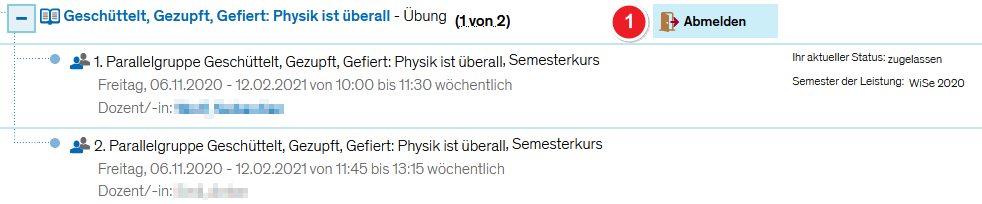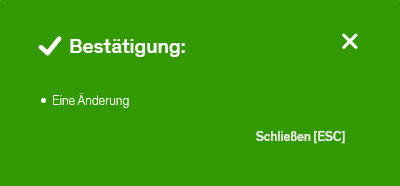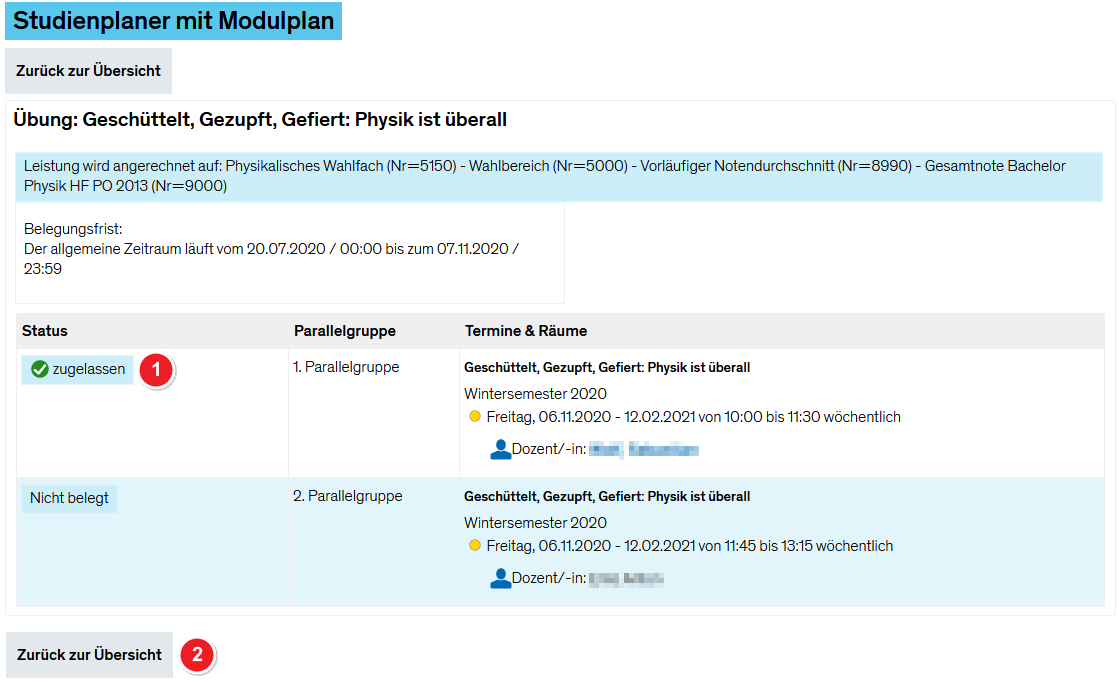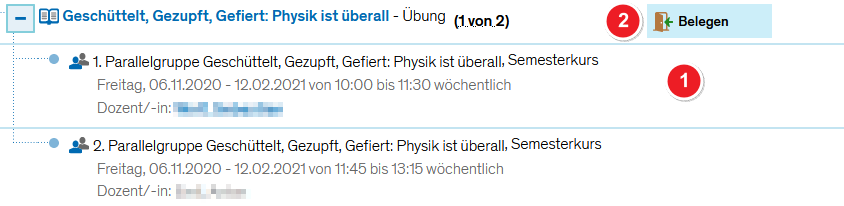ZEuS Stud Abmeldung/Einfachbelegung: Unterschied zwischen den Versionen
Aus ZEuS-Wiki
Korrektur |
→Siehe auch: Linkkorrektur |
||
| Zeile 82: | Zeile 82: | ||
==Siehe auch== | ==Siehe auch== | ||
{{mb-idee|<ul><li>[[ZEuS Stud Abmeldung|Abmelden von Veranstaltungen - Übersicht]]</li> | {{mb-idee|<ul><li>[[ZEuS Stud Abmeldung|Abmelden von Veranstaltungen - Übersicht]]</li> | ||
<li>[[ZEuS Stud Abmeldung/Gruppenprioritäten| | <li>[[ZEuS Stud Abmeldung/Gruppenprioritäten|Ab- und Ummelden von Veranstaltungen mit Gruppenprioritäten]]</li> | ||
<li>[[ZEuS Stud Belegung|Belegen von Veranstaltungen - Übersicht]]</li> | <li>[[ZEuS Stud Belegung|Belegen von Veranstaltungen - Übersicht]]</li> | ||
<li>[[ZEuS Stud Belegung/Einfachbelegung|Belegen von Veranstaltungen - Einfachbelegung]]</li> | <li>[[ZEuS Stud Belegung/Einfachbelegung|Belegen von Veranstaltungen - Einfachbelegung]]</li> | ||
Version vom 20. Juli 2017, 10:30 Uhr
Übersicht
Der Start des Abmeldeprozesses für eine Veranstaltung mit nur einer Parallelgruppe erfolgt beispielhaft aus dem Studienplaner - Ansicht als Prüfungsordnung. Der Vorgang ist jedoch nach dem Drücken der Abmelden-Schaltfläche ![]() auch von jedem anderen Menüpunkt aus, wo Sie die Schaltfläche finden, identisch.
auch von jedem anderen Menüpunkt aus, wo Sie die Schaltfläche finden, identisch.
Vorgehen
Schritt 1: Start mit Klick auf Abmelden-Schaltfläche
Sie sehen im Studienplaner - Ansicht als Prüfungsordnung eine Veranstaltung, für die eine Belegung möglich ist.
Informationen und Bearbeitungsmöglichkeiten
| Starten Sie die Abmeldung der gewünschten Veranstaltung durch Klick auf Abmelden |
Schritt 2: Verbindliche Abmeldung
Im nachfolgenden Schritt erfolgt die verbindliche Abmeldung. Der Abbruch des Prozesses ist immer noch möglich.
Informationen und Bearbeitungsmöglichkeiten
| Wenn Sie die Meldung zur Prüfungsanmeldung, die Sie bei der Anmeldung akzeptiert haben, noch einmal sehen möchten, klicken Sie auf den mit Rechtliche Hinweise nochmal ansehen beschriebenen Link. | |
| Möchten Sie sich doch nicht von der Veranstaltung abmelden, klicken Sie auf die Schaltfläche Belegung abbrechen. | |
| Mit Betätigen der Schaltfläche Abmelden sind Sie verbindlich von der aufgeführten Veranstaltung abgemeldet. |
Schritt 3: Bestätigung der Abmeldung
Die erfolgreiche Abmeldung wird Ihnen im nächsten Schritt bestätigt. Zudem wird die folgende Popup-Meldung eingeblendet.
Informationen und Bearbeitungsmöglichkeiten
Schritt 4: Ansicht nach Abmeldung
Nach der Rückkehr zum Menüpunkt, von dem Sie den Belegungsprozess gestartet haben, sehen Sie die betreffende Veranstaltung mit aktualisiertem Status und Optionen.
Informationen und Bearbeitungsmöglichkeiten
| Sie sehen den aktuellen Anmeldestatus mit der Angabe des Semesters, auf welches sich sich die Belegung bezieht - in diesem Falle zurückgetreten für das WiSe 2017. | |
| Über die nun angezeigte Schaltfläche Belegen |